在 Mac 上更改默认网页浏览器或电子邮件 App
Mac 上的默认网页浏览器是 Safari 浏览器,因此在你点按网页链接时会打开这个 App。默认电子邮件 App 是“邮件”,因此在你点按电子邮件链接时会打开这个 App。如果你想使用其他网页浏览器或电子邮件 App 来进行这些操作,请按照以下步骤来更改默认网页浏览器或电子邮件 App。
更改默认网页浏览器
确定你使用的是哪个版本的 macOS,然后按照相应的步骤操作。
在 macOS Ventura 13 或更高版本中
安装你想用作新的默认网页浏览器的其他网页浏览器。
从屏幕角落的苹果菜单 中,选取“系统设置”。
点按边栏中的“桌面与程序坞”。
在右侧向下滚动,然后从“默认网页浏览器”菜单中选取一个网页浏览器。
在较早版本的 macOS 中
安装你想用作新的默认网页浏览器的其他网页浏览器。
从屏幕角落的苹果菜单 中,选取“系统偏好设置”。
点按“通用”。
从“默认网页浏览器”菜单中选取一个网页浏览器。
更改默认电子邮件 App
安装你想用作新的默认电子邮件 App 的其他电子邮件 App。
打开“邮件”App,并确保它已设置为使用任何电子邮件账户。完成剩余的步骤后,你可以在“邮件”设置中移除或停用这个账户。如果你不想临时添加电子邮件账户,则可查看其他电子邮件 App 的设置:相应 App 可能提供了一种将自己设置为默认电子邮件 App 的方法。
从菜单栏的“邮件”菜单中选取“设置”(或“偏好设置”)。
点按“通用”,然后从“默认的电子邮件阅读程序”弹出式菜单中选取一个电子邮件 App。如果你在菜单中没有看到你想要的电子邮件 App,请从菜单中选取“选择”,然后从打开的文件对话框中选择你想要的电子邮件 App。
如果你使用的是网页邮件(网页浏览器中的电子邮件)而不是电子邮件 App,你可以从“邮件”的“默认的电子邮件阅读程序”菜单中选取网页浏览器,但在你点按电子邮件链接时,相应浏览器可能不会自动打开网页邮件。某些第三方浏览器和网页邮箱服务可能会有自己的设置来更改这一行为。
进一步了解
在 iPhone 和 iPad 上更改各项功能对应的默认 App
发布日期: 2025 年 06 月 25 日